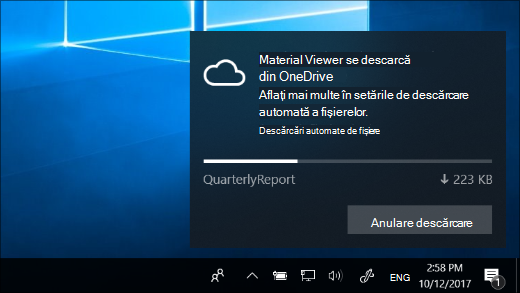Notificări de descărcare automată a fișierelor în Windows
Se aplică la
Când utilizați un furnizor de stocare online, cum ar fi OneDrive, pentru a stoca fișiere doar online , unele aplicații Windows ar putea descărca aceste fișiere în mod automat. De exemplu, o aplicație tip player de muzică precum Windows Media Player poate descărca fișierele de muzică doar online pentru a le reda.
Când o aplicație descarcă fișiere doar online, veți primi o notificare care vă arată de unde le descarcă și cât de mult descarcă, precum și progresul descărcării.
Când primiți aceste notificări, alegeți una dintre următoarele variante:
-
Nu faceți nimic sau dezactivați notificarea: Dacă descărcarea este așteptată și totul este bine, lăsați ca notificarea să dispară singură după finalizarea descărcării. Sau selectați săgeata din partea din dreapta sus a notificării pentru a o muta în Acțiuni.
-
Anulați descărcarea: Pentru a întrerupe o descărcare începută deja, selectați Anulați descărcarea, apoi selectați Anulați descărcarea din nou pentru a confirma.
Cum să blocați descărcările automate ale aplicațiilor
Selectați Anulați descărcarea > Blocați aplicația pentru a anula descărcarea și a împiedica aplicația să descarce fișiere doar online din nou în viitor.
Notă: Blocarea aplicațiilor ar putea să le facă instabile. Dacă aveți încredere într-o aplicație și deschideți fișierele numai online cu ea frecvent, nu o blocați.
Cum se deblochează descărcările automate ale aplicațiilor
Dacă blocați descărcarea fișierelor doar online de către aplicații și ulterior vă răzgândiți, pentru a le debloca, accesați setările de descărcare automată a fișierelor.
Accesați setările de descărcare automată a fișierelor
Sfat: Nu doriți notificări pentru descărcările automate de fișiere? Accesați setările de notificare, apoi, sub Primiți notificări de la acești expeditori, dezactivați Descărcări automate de fișiere.Accesați setările pentru notificări